- はじめに
- まずまとめ
- 使用環境(ファームウェアバージョン)
- 特徴
- サイズ・重量
- 付属品
- 接続方式
- 技適マーク
- 外観(ホワイトと言っても色々です)
- キースイッチ
- 打鍵感
- 打鍵音
- スリープ
- バッテリー駆動時間
- NuPhy IO 2.0
- 尊師スタイルで使用可能(M4 MacBook Pro 14インチで確認)
- 良い点
- イマイチな点
- 下から2段目、「Z」「X」「C」の段が左にズレている。日本語配列の場合
- ロープロファイル特有の打ちにくさがある(アイソレーションキーボードか否か)
- スペースとエンターの打鍵音が他のキーより大きい
- 重い
- エンターキーと右端1列のキーたちが分離していない。
- 「右Shift」が右端にあることに慣れていると、「End」を押してしまう。
- 「右Shift」が小さい。「~なのか?」のように最後に?を打とうとして上矢印を打ってしまう。
- 日本語配列なのに「Fn」キーがスペースキーより右側にある
- 使えるキースイッチがNuPhy Gateron Low-profile 3.0 Switchesだけ
- LEDバックライトはキーとキーの隙間が光るだけ
- 日本語配列か英語配列 どっちを選ぶ?
- Air75 初代からV3へ移行してどう感じた?
- どんな人にオススメ?
- 買うか買わないか。判断が難しい
- さいごに
- リンク
はじめに
今回はNuPhy Air75 V3のレビューです。
NuPhyのキーボードはAir75(初代)を購入しましたが、耐久性とソフトウェアに難ありでした。その後改良版のV2が出て、その後継機種が今回購入したV3です。V3では日本語配列もラインナップに加わりましたので、日本語配列を選んでみました。
キースイッチはBlush nanoという静音軸です。
まずまとめ
- 打鍵感がコトコトと気持ちいい。
- キースイッチBlush nanoの打鍵音はとても静か。
- ガスケットマウント構造のおかげか、ロープロファイルにしては底打ち感が優しめ。
- 右上のキーをロータリーノブに交換できる。通常のキーのままにも出来る。
- キー配列変更ツールNuphy IOが良く出来ている。そして開発が継続されていて安心。
- ファームウェアの修正が継続されていて安心。
- バッテリー駆動時間がとても長い。(特にバックライトOFFで使用する場合)
- エンターの右側に隙間がない配列は人を選ぶ。
- ハードウェア面ソフトウェア面共に手を抜いていると感じる部分がない。
使用環境(ファームウェアバージョン)
Windows 11 Pro 24H2
NuPhy Air75 V3 Jis ファームウェア 1.0.7.6 1.0.8.6 1.0.9.6 1.0.12.6
NuPhy IO V2.1.2 V2.1.3
特徴
- 技適取得済み(代理店オンラインショップDIGIART購入品は本体にマークあり)
- 右上のキーをロータリーノブに交換する事ができる。
- NuPhy IOでキーマップ変更が可能。
- 新型ロープロファイルキースイッチ採用
サイズ・重量
長さ:318.9 mm
横幅:128.9mm
高さ :13.2mm
重量:724g (実測:746g)
引用元:【新発売】Air75 V3 ワイヤレスメカニカルキーボード – DIGIART
付属品
USB-C to USB-C接続ケーブル
ノーマルプロファイルノブモジュール
ロープロファイルノブモジュール
JIS:6 x 追加キーキャップ
2.4G レシーバー
スクリュードライバー
キーキャップ/スイッチプラー
ユーザーマニュアル/FAQ

接続方式
- Bluetooth5.0 3台
- 2.4GHz
- USB-C有線
技適マーク

郵便マークのような技適マークはここにあります。発売開始前に提供を受けているレビュアーや、レビュー用に早く欲しくてメーカー(NuPhy公式)から予約購入した場合はマークが無いそうです。YouTubeの提供されているレビュアーは正直に無いと言っている人がいます。そういった人たちのマーク無しが中古で出回りますので、マーク無しを使わない主義の人は中古品は注意しましょう。
外観(ホワイトと言っても色々です)
NuPhy Air75 V3ホワイトをLofree Flow Lite 84、HHKB Studio雪、AirPods4のケースと比較してみると、他より青白く見えます。
それぞれ全部白色なのですが、Flow Lite 84は黄色みを感じます。したの画像は実物よりFlow Liteが黄色く写ってしまっています。写真全体が黄色に寄っているのにAir 75 V3は他より青みがあるように見えます。




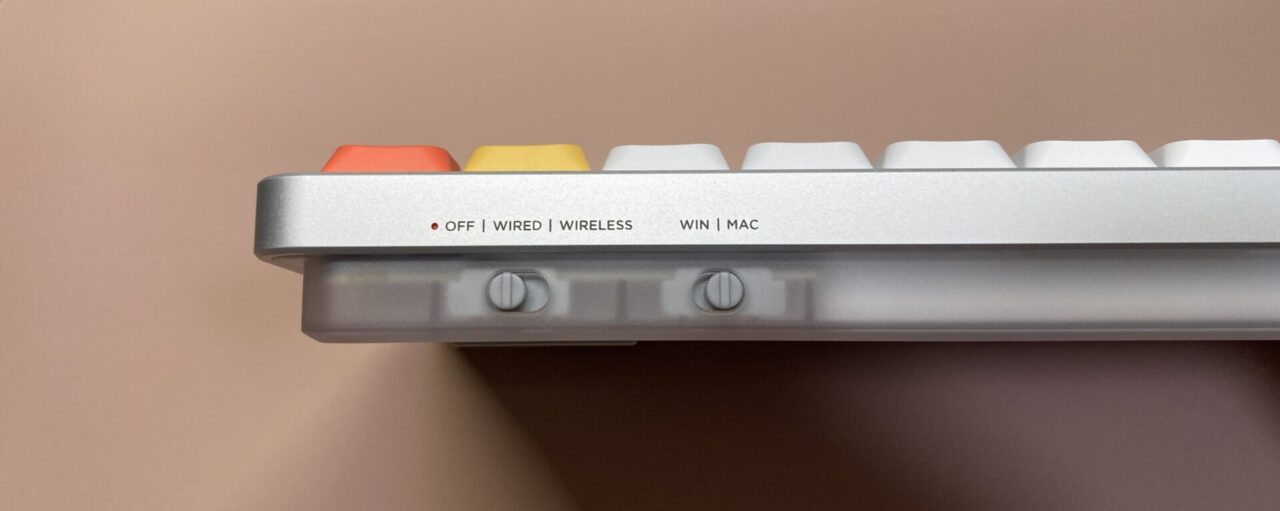

キースイッチ
NuPhy Gateron Low-profile 3.0 Switchesを採用。少しキーストロークが深いようです。
他のロープロファイルキースイッチと互換性はありません。
| Red nano | Brown nano | Blush nano | |
|---|---|---|---|
| Operating force | 45±15 gf | 50±15 gf | 42±15 gf |
| End force | 60±15 gf | 65±15 gf | 55±15 gf |
| Pre travel | 1.7±0.4 mm | 1.7±0.4 mm | 1.7±0.4 mm |
| Total travel | 3.5mm Max | 3.5mm Max | 3.2mm±0.2mm |
| Stem | POM | POM | POM |
| Top housing | POM | POM | PC |
| Bottom housing | POM | POM | PA66 |
| Spring | 16.5mm Single-stage | 16.5mm Single-stage | 16.5mm Double-stage |
引用元:【新発売】Air75 V3 ワイヤレスメカニカルキーボード – DIGIART
打鍵感
コトコト系です。打鍵音ではなくて打鍵感がコトコトしているように感じます。
打鍵音
コトコトとコロコロの中間。しっとりとした静かな打鍵音。
スペースキーとエンターキーの上半分の打鍵音が他のキーと比べるとやや大きい音がします。他のキーが静音なので、エンターキー上半分とスペースキーのタンタンという感じが統一感を損なっていると感じます。それでもその2つのキーの音量はとても静かで、オフィスで隣の人が使っていても気にならないと思います。エンターキーは優しく叩けば多少マシになります。
スイッチ音が筐体中で反響しているような音は聞こえず、打鍵の振動で筐体が音を出すこともありません。 心地よい打鍵音になるように、十分対策がなされているようです。
スリープ
スリープ設定
Bluetooth接続時のスリープにはレベル1スリープとレベル2スリープがあります。
レベル1はLEDバックライトがOFF。
レベル2スリープはLEDバックライトとBluetoothがOFFになります。
つまり、LED消灯イコールBluetooth切断ではありません。
それぞれ最短の設定時間は5分です。LED消灯と同時にBluetooth切断させる事はできません。
レベル1スリープになってからレベル2スリープに入るカウントダウンが開始される仕様です。
例えば、5分でレベル1スリープ。30分でレベル2スリープに入る設定をした場合、放置してから35分後にBluetoothが切断されます。5分でレベル1スリープ。5分でレベル2スリープに入る設定の場合は、放置してから10分でBluetoothが切断されます。
NuPhy IO 2.0を使って設定時間を変更する時に、変更が適用されないことがあります。ケーブルを指し直すと変更前の設定時間のままになっている事があります。数字を変更した直後には本体に書き込まれず、他の項目をマウスクリックしたタイミングで適用されているような感じに見えます。NuPhy IO 2.0のバージョンアップで修正されるかもしれません。
スリープ解除
WindowsPC(OSはWindows 11)がスリープに入っていないのが前提。
V3がスリープしていて、そのスリープ解除時の入力を取りこぼしません。
ただしアプリとキーの種類によっては取りこぼします。
取りこぼす、取りこぼさないとは
- Air75 V3のBluetooth接続が切れるまで放置する。
- マウス操作でメモ帳を起動して、入力された文字は全部メモ帳上に反映されるようにフォーカスを当てておく。
- スリープしているV3のキーをasdfghjklと打っていくと、メモ帳にasdfghjklと入力さた。
他のキーボードでよくあるのは、asdfghjklと打った場合にdfghjklと入力されるパターンです。最初のaでスリープ解除されて、sを打ったときはBluetooth接続が完了しておらずsは取りこぼし、dfghjklが入力される。このパターンがほとんどです。
これはどのアプリに入力するかも関係します。ブラウザでYouTube動画を再生して動画画面にフォーカスを当てておく。スリープ中のV3でスペースが打たれた場合は再生(一時停止)になるはずですが無反応です。スペースではなく「J」「L」なら取りこぼさずに10秒巻き戻し(10秒送り)されます。
アプリとキーの種類によっては取りこぼす例です。
ごく一部の人が気にしているので書いていますが、これを理由に買う買わないが入れ替わるほどのことではないと思います。どのアプリにどんなキーを送信するかにも影響される内容ですから。
バッテリー駆動時間
バッテリー容量:4000mAh
動作時間(すべてのライトがオン):約60~100時間(ラボテスト結果)
動作時間(すべてのライトがオフ):約1200時間(ラボテスト結果)
引用元:【新発売】Air75 V3 ワイヤレスメカニカルキーボード – DIGIART
使った感じは仕様どおりのようです。
1200時間は異様な長時間駆動です。1日に8時間使っても150日使える計算になります。
NuPhy IO 2.0
インターフェイスを日本語に変更できます。日本語にすればだいたい見れば分かることばかりです。WindowsモードがFn4からFn7。MacモードがFn0からFn3。それぞれ4レイヤーです。
「Tap Dance(多機能クリック)」機能を使って、単押しに変換(または無変換)、長押しにAltを割り当てる
VIAで言うところのMod-Tap機能です。下の画像は「KANA」に短押しで「変換」、長押しで「Alt」を割り当てている画像です。「変換」にはIME上の設定で日本語入力ONを割り当てています。
この機能を使えば「変換」「無変換」に、短押しで「変換」「無変換」。長押しで「Fn6」「Fn7」を割り当てることもできそうです。
Fnレイヤーを多く作成できても、どのキーにFnキーを割り当てるかが問題になります。日本語配列キーボードなら「変換」「無変換」「Kana」があるので、Tap Dance機能を有効活用できそうです。
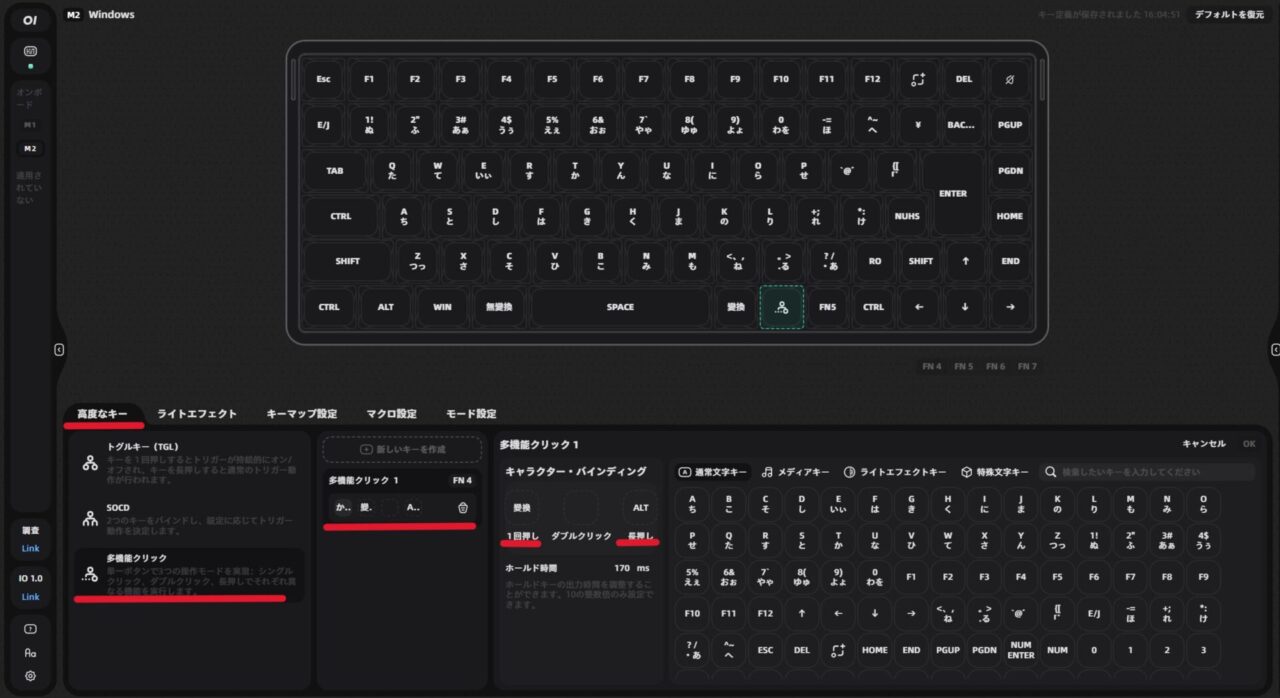
- 「高度なキー」タブの「多機能クリック」を選択
- 画面上半分のキーボード画像の「KANA」をクリックすると「+新しいキーを作成」がクリックできるようになるのでクリック。
- 1回押しのところに、右下のキー一覧から「変換」を割り当てる。
- 同様に長押しのところに「ALT」を割り当てる。
- これで「KANA」が短押しで「変換」、長押しで「Alt」になった。
過去記事:【Google日本語入力】変換・無変換キーにIMEのON・OFFを割り当てる方法【半角/全角キー使いません】
トグルキー・SOCD
この2つの機能はただいま色々試しているところです。
トグルキーの持続的にオンオフというのは、Fnキーをトグル設定しておくと一度押すだけでFnキーが押しぱなし状態を作れるようになる機能と思います。Fnじゃなくて他のキーをトグルにしておくとゲームで便利なのかもしれません。
SOCDというのは上下、左右のようなペアになる反対方向のキーを設定しておいて、左を入力しっぱなしにしている時に右を入力した場合の処理の仕方を設定出来るようです。ゲームでWASDに上下左右が設定されていて、Aを押しながら後からDを押した場合に、「常にAが優先」「常にDが優先」という設定ができるようです。
不具合
【追記】下記LEDバックライト点灯パターン問題はNuPhy IO v.2.1.6時点で修正されています。
【追記】LEDバックライト点灯パターンで変な動きがあります。
NuPhyIO V2.1.3では、「Identify」を選ぶと「Windmill」もONになってしまいます。「Windmill」を選ぶと「Identify」もONになってしまいます。
強制的に2つ同時にONになるのなら項目を1つにまとめればいいと思うので、連動するのはバグなのかもせれません。
【追記】下記「Alt」「Win」問題はNuPhy IO v.2.1.3で修正されました。
日本語配列版のNuPhy IO2.0ではキー名と実際のキーが一致しない箇所があります。
画面の上半分にあるキーボードの画像。左下「Alt」「Win」は「Win」「Alt」です。画面の下半分にある、キーマップ設定の通常キー一覧。左下「Win」「Alt」は「Alt」「Win」です。
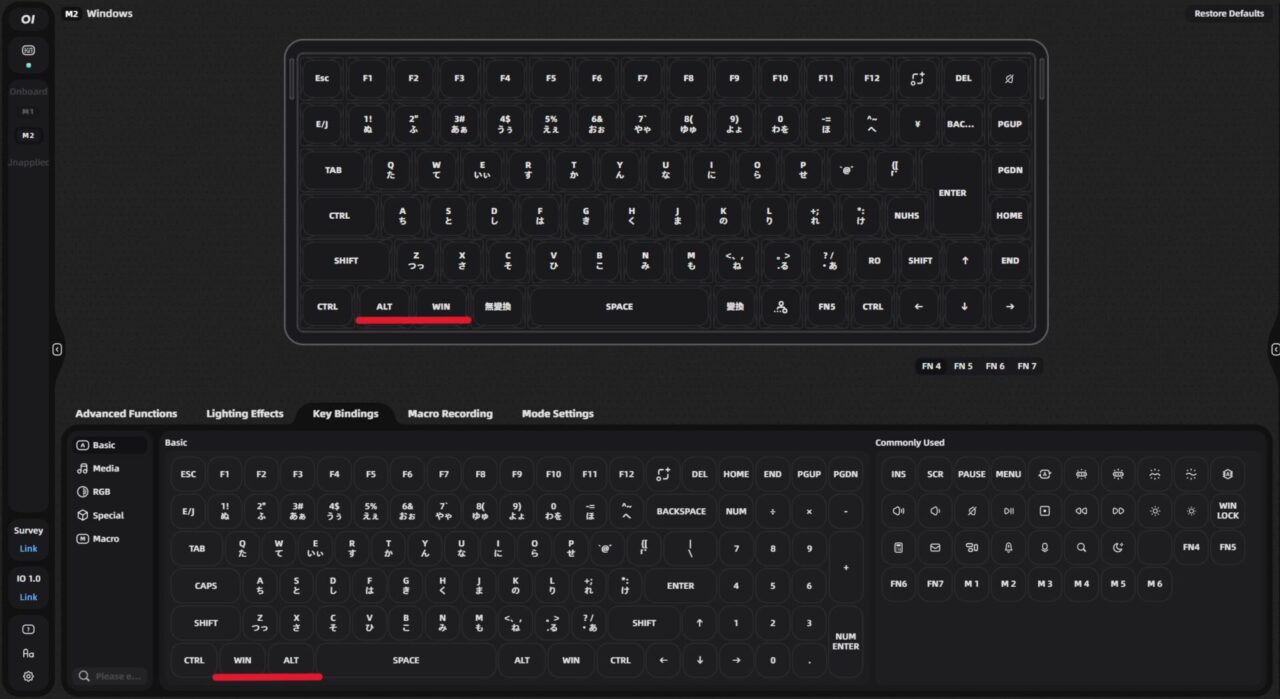
分からないこと
ショートカットの割り当て方(マクロを使わないと出来ないのか?)
Fnレイヤー上の「T」に「Ctrl+Shift+T」を割り当てるようなことをしたいわけです。しかしやり方が分かりません。
マクロ機能でCtrl+Shift+Tを記録してFnレイヤー上の「T」に割り当てることで同等のことが出来ますが、マクロは設定が難しいです。
マクロ機能を使わないショートカットの割り当てが、出来ないわけがないと思うのですが、やり方が分かりません。
マウスキーのクリックを含むマクロの組み方(解決しました)
マクロを組むためには記録開始ボタン(録画開始ボタンのようなもの)を押してから実際にキー操作をして、記録停止ボタンを押して完了です。実際に操作をする場面でマウスを右クリックしても一切記録されませんでした。
「shift+右クリック」を1つのキーに割り当てたいのですが困っています。上の項目で触れているようにショートカットを割り振ることが出来ればマクロ機能を使わなくて良さそうなのですが。
【追記】
出来ました。一旦どこかのキーに「右クリック」を割り当ててから、キーボードだけを使ってキー操作の記録を取れば良いようです。
例:「J」に右クリックを割り当てておく。マクロに「shift」を押す→「J」を押す→「J」を離す→「Shift」を離す。これを登録する。
英語配列V3で短押し長押しによる日本語入力のON、OFFが出来るのか?
代理店のXのポストによるとTap Dance(多機能クリック、Mod-Tap)機能に修正が入ったようで、修正内容から察するに長押しによる日本語入力のON、OFFは出来ると思います。ただし自分で動作確認はしていませんので「分からないこと」として書いておきます。
Tap Dance(多機能クリック)と言って、Mod-Tapと同様の機能が用意されています。この機能を使うと単押しで日本語入力ON(OFF)になり、長押しではAltになるようなことが可能になります。
しかし、英語配列版V3で日本語入力ON(OFF)に対応するキーが存在するのか不明です。「KC_HAEN」、「KC_HANJ」に相当するキーが、NuPhy IO2.0に有るのか無いのか不明ということです。英語配列のV3を持っていませんので確認できません。
VIAでは、OSがUS配列として認識しているキーボードに日本語配列特有のキーを設定しても使えないから、韓国語の切り替えである「KC_HAEN」、「KC_HANJ」を使っています。これと同じように、英語配列V3に変換・無変換を割り当て可能に見えても、VIAと同じように機能しない(言語切替不能)かもしれません。
日本語配列では「Tap Dance」機能を使って、単押しに変換(または無変換)、長押しにAltを割り当てて動作することは確認できました。変換にIMEのON、無変換にIMEのOFFを割り当てています。
過去記事:【Google日本語入力】変換・無変換キーにIMEのON・OFFを割り当てる方法【半角/全角キー使いません】
尊師スタイルで使用可能(M4 MacBook Pro 14インチで確認)
キーボードブリッジと言われる板を用意しなくても、そのままM4 MacBook Pro 14インチに乗せて使用できました。
右上のゴム足は「F12」と「¥」「Delete」(WindowsでいうBackSpace)の間に入り込みます。右下のゴム足は、カーソルの「右」「下」とパームレストの隙間に入り込みます。
注意してほしい点は2点。Air75 V3のスタンドは立てずにMacBookに乗せる必要があること。もう一つはゴム足がハマる場所は下の画像の場所。位置の微調整は出来ないこと。位置が気に入らない場合はキーボードブリッジかタイプスティックスが必要になります。
Apple Storeで見てきたところM4のMacBook AirとM4 MacBook Proのキーボードは同じのようでしたが、店頭でAirにV3を載せて確認はしていません。MacBook Airをお使いで、外部パーツ不要で尊師スタイルが出来ることが極めて重要と考えるなら、Apple Storeや家電量販店で確認してください。キーストロークの深さは違いますが縦と横のサイズは同じはずです。

良い点
- 英語配列だけではなく日本語配列も用意されている。
- 日本語配列のキーキャップはひらがなの刻印がなく見た目がスッキリ。
- 打鍵感が気持ちいい。
- Blush nanoの静音かつコトコト打鍵感は癖になる。
- ガスケットマウント構造のおかげか、ロープロファイルにしては底打ち感が優しめ。
- スリープ解除時の入力を取りこぼさない(スリープ解除の項目参照)。
- 右上のキーをノブに交換できる。通常のキーのままにも出来る。
- WinモードとMacモードが有り、それぞれ4つのレイヤー(メインレイヤーとFnレイヤーが3種類で計4つ)がある
- NuPhy IOがインターフェイスを日本語表示にできるので分かりやすい。
- 短く押すと日本語入力ON(OFF)。長押しで「Alt」といったMod-Tapのような割り当ても可能。
- 英語配列版でこれが出来るかどうかは未確認です。
- NuPhy IOもファームウェアもアップデートが行われている。
- バッテリー駆動時間がとても長い。バックライトOFFで1200時間。
- MacBookと尊師スタイルで使う場合、専用の板は不要。
良い点については打鍵感、スリープ関係、NuPhy IO関係とそれぞれの項目で説明しています。
私が重要と思っている点は、「NuPhy IOもファームウェアもアップデートが行われている」です。初代はここが放置されてしまいました。会社が別会社になったかのように、ソフトウェア面に力が入っています。
イマイチな点
- 下から2段目、「Z」「X」「C」の段が左にズレている。日本語配列の場合
- ロープロファイル特有の打ちにくさがある
- 厳しく見るとスペースとエンターキーの打鍵音が他のキーより大きい(打鍵音の項目を見てください)
- 持ち運ぶには重い
- エンターキーと右端1列のキーたちが分離していない。「Shift」が右端にあることに慣れていると、「End」を押してしまう。
- 「右Shift」が小さい。「~なのか?」のように最後に?を打とうとして上矢印を打ってしまう。
- 日本語配列なのに「Fn」がスペースキーより右側にある。
- 使えるキースイッチがNuPhy Gateron Low-profile 3.0 Switchesだけのようである。Air V1,V2,HEシリーズのスイッチとは互換性がないことが代理店販売ページに記載されている。
- LEDバックライトはキーとキーの隙間が光るだけ。MacBookのように印字部分が光るのではない。
下から2段目、「Z」「X」「C」の段が左にズレている。日本語配列の場合
この問題はHHKB 日本語配列、REALFORCE RC1の日本語、英語の両配列にもある問題です。「A」の中央真下に「Z」の左端が有るのが通常。V3の日本語配列は「Z」の左端がそれよりも左にズレています。1キーの1/4サイズ分左にズレています。
これは私は全く気になりません。REALFORCE RC1を使い始めて数日で気にならなくなり、今では全く気にしていません。RC1からKeychron V1 Max(ズレのないUS配列)に移っても、「Z」ズレによるタイプミスは起こしていません。移った直後は違和感はあります。
それより次項の「ロープロファイル特有の打ちにくさ(アイソレーションキーボードか否か)」がタイプミスにつながるので厄介だと思います。「Z」ズレは1段だけの問題ですが、アイソレーションキーボードか否かは全部のキーに関係する問題です。

ロープロファイル特有の打ちにくさがある(アイソレーションキーボードか否か)
ノーマルプロファイルのキーボードばかり使っていた人やノートPCばかりだった人は、とてつもなくタイプミスする可能性があります。アイソレーションキーボードか否か。その違いは知っておくのが良いと思います。
スペースとエンターの打鍵音が他のキーより大きい
詳しくは打鍵音の項目を御覧ください。スイッチがBlush nanoなので異様に静かです。エンターとスペースは普通の静音という感じです。その差を感じます。
大げさな表現をすると、無音で打っている最中にエンターキーとスペースキーの小さい音が急に出てくる感じです。
うるさくはないですし不快な音でもないので気にしなくていいと思いますが、褒めちぎると完璧を期待する人も出てくるので違いが有ることは書いておこうと思って書いています。
スイッチが茶軸の場合は全体の音量が底上げされる(常に打鍵音が鳴っている)ので、差が気にならないかもしれません。
重い
Air75 V2は598g。V3は724g。持ち出すからロープロファイルキーボードを選ぶユーザーも居ると思いますが重いです。
MX Keys Miniは506.4g(引用元ロジクール公式ページ)です。
静音寄りの打鍵音、持ち出す、薄型、キー配列を変更しない。この条件であれば他のキーボードも検討するのが良いと思います。
エンターキーと右端1列のキーたちが分離していない。
カーソルキーを打とうとしてEndを打つ。BackSpaceのつもりでPgUpということがあります。
ただし、エンターのつもりでPgUp、Homeを打つことは私はありませんでした。
英語配列のキーボードも使っていると、エンターはもっと左まで伸びているものだと体で覚えています。なので日本語配列のV3を使うときにはエンターキーの左端を打っています。わざわざエンターの右にあるHOME、PGDNを誤爆するほど指が伸びません。
これは英語配列の他社製キーボードも使っている私の癖です。他の人はエンターのつもりでHOMEを打ってしまうかもしれません。
V3のように右端一列が分離していないタイプの75%配列キーボードは、慣れる時間は必要です。

「右Shift」が右端にあることに慣れていると、「End」を押してしまう。
視界の端でキーボードの右端を捉えて、右Shiftを打つつもりでEndを打つことが多いです。HHKBの日本語配列では右カーソルの上がShiftなので、それに慣れているからだと思います。
カーソルを基準に右Shiftを探すとミスります。「右Shift+カーソル」で文字の選択範囲を広げるときのような操作の時に「End+カーソル」になってしまっています。


「右Shift」が小さい。「~なのか?」のように最後に?を打とうとして上矢印を打ってしまう。
「?」と「右Shift」の間にはキー2つ分の距離が離れていると体で覚えているので、これもよくミスっています。上のMX keys mini JISの画像では間にあるのはキー1つ離れて「?」ですが、右端にあるのが「右Shift」とおぼえているのです。「右Shift」の右半分からキー2つ分離れて「?」があるはずと思ってミスしています。
「End」にも「右Shift」を割り当ててしまうのもいい方法かもしれません。
日本語配列なのに「Fn」キーがスペースキーより右側にある
ノートPCの日本語配列キーボードではスペースキーの右側には「app」キーがあり、「Fn」はスペースキーの左側にあります。Air75 V3ではスペースキーより右にあります。ノートPC歴が長く、左手で「Fn」を押す習慣になっていると調子が狂います。
購入前にFnレイヤーの割り当てを計画しておくのであれば、「Fn」の位置は注意してください。右手で「Fn」を押すのと左で押すのとでは全く違います。
使えるキースイッチがNuPhy Gateron Low-profile 3.0 Switchesだけ
従来のロープロファイルスイッチ、Air V1,V2,HEシリーズのスイッチとは互換性がありません。Gateron Low-profile 3.0 Switchesはまだ多く出回っていません。代理店のオンラインショップDIGIARTで取り扱いがありますが在庫がありません。入荷待ち(予約可)となっています。茶軸に交換してみたかったのですが、当分お預けのようです。
LEDバックライトはキーとキーの隙間が光るだけ
LEDバックライトは飾りです。
MacBookや、MX Keys miniのように暗い部屋でもキーキャップの印字を見やすくするように印字部分が光る機能はありません。キーキャップとキーキャップの隙間から光が見えるだけです。
点灯パターンの「Gaming」「Identify」「Windmill」は実用的と言えるかもしれません。
「Gaming」は「ESC」「E、A、S、D」「カーソルキー4つ」が光ります。
「Identify」と「Windmill」は「F」「J」「↑」が光ります。
それ以外の点灯パターンでも、真っ暗闇の中では隙間から光っているだけでも無いよりはマシです。 NuPhyIO V2.1.3では、「Identify」を選ぶと「Windmill」もONになってしまいます。 【追記】修正されました。
「Windmill」を選ぶと「Identify」もONになってしまいます。
強制的に2つ同時にONになるのなら項目を1つにまとめればいいと思うので、連動するのはバグなのかもせれません。
日本語配列か英語配列 どっちを選ぶ?
私は「NuPhyの日本語配列」を使ってみたくてV3は日本語配列を選びました。しかし、英語配列にしておけばよかったと思っています。小さな右Shift。右端にない右Shiftには困っています。
英語配列が使えるユーザーで日本語配列、英語配列で迷っているなら英語配列のほうが良いかもしれません。75%配列になるようにキーを縮小する時に、無理が少ないのは英語配列です。
レビュアーはNuPhyが日本語配列を出したことで日本語配列を取り上げます。日本ではキーボードオタクは別として日本語配列ユーザーが多い。YouTubeなどでV3を採り上げるなら日本語配列のほうが再生数が稼げるのです。それに釣られる必要はありません。
日本語配列しか体が受け付けない人ならば、チャレンジしてみるか他社製品も検討するか。しかし、他社製品でロープロファイルで日本語配列だと選択肢が少ないです。Keychron K3 Maxは右Shiftと上矢印が同じキーになっています。Keychron K3も変則的な配列です。Lofree Flow Lite JISもカーソル周辺はAir75と同じ配列です。
このサイズの日本語配列を望む声があっても、メーカーがいざ発売してみると?使ってみると???ってことになります。
ちなみに、Windowsで英語配列キーボードブリッジを使用するにはOSの設定が必要です。別記事がありますので、初めて英語配列に挑戦しようとする人は御覧ください。
【@打てない】初めて英語配列キーボードを使う人へ まずはOSの設定が必要です【アンダーバー打てない】【円マーク打てない】
Air75 初代からV3へ移行してどう感じた?
V2は持っていませんので、初代とV3を比べてみます。
初代はただのロープロファイルキーボードです。出来ること出来ないこと、筐体やキーキャップの質感、打鍵感打鍵音も発売当初1万数千円のクオリティです。V3はそれとは別格で金額の差以上の差があります。比較する意味が無いくらいに別物です。
初代を使っていて配列に使いにくさを感じておらず、お財布が許してくれるのなら早くV3を買ったほうが良いです。迷う理由が全くありません。
V3は重量が重い。キーストロークがロープロファイルにしてはなんとなく深い。キースイッチが従来品と互換性がない。この3点は初代から移行した場合に不都合を感じる可能性があります。
どんな人にオススメ?
オススメできる人
- コトコトと表現される打鍵感を求める人(これこそコトコトです)
- 静音メカニカルキーボードが欲しい人(Blush軸)
- Web会議が多い人(静音が求められる)(Blush軸)
- ガスケットマウント構造のロープロファイルキーボードが欲しい人
- Air75初代を愛用していて、キー配列変更機能と打鍵感の向上を求める人
- キー配列変更ツールとファームウェアの改良・修正は重要と考える人
オススメ出来ない人
- 毎日持ち出す人(軽さを追求する人)
- すこしでも浅いキーストロークを好む人
- 従来のロープロファイルキースイッチを流用したい人
- 機能・質感より安さを求める人
「ロープロファイルなのだから、キーストロークが浅く、重量が軽く持ち運びに適している」この考えは捨てる必要があります。
買うか買わないか。判断が難しい
Air75初代は人にはオススメできない物でした。というのも、初代はファームウェアの修正が放置され、さらに耐久性に難ありだったのです。(過去記事です)
V3は手抜きを感じませんが、発売されたばかりで1年後の劣化具合は不明です。
耐久性に問題無しと仮定した上でここから話を続けます。
注意してほしいのは次の2点
- 右端1列のキーがエンターキーから分離していない無いタイプはタイプミスが起きる。
- 日本語配列版は右Shiftが小さい。
右Shiftが小さい点についてはEndにもShiftを割り当てる等の工夫の余地があります。分離していない点については、割り当てなしにするか慣れるしかありません。
この配列を使ったことがある人
この配列を使ったことがある人は、この記事を読んでいただければ買う買わないの判断は出来ると思います。値札金額は高いです。しかし性能と値段を比べると高すぎるとは感じないはずです。結局は財力です。
この配列を使ったことがない人
悩むのはこの配列を使ったことがない人です。
中途半端な値段の同配列のものを買って試してからV3を検討するのは止めたほうが良いです。慣れるまで使い続けてみようと思えない質感。キー配列変更もろくにできない。配列変更出来てもスリープ設定などがカユイところには手が届かない。打鍵感が良いと評判でも、打鍵感以外はどうなのでしょう。
V3は打鍵感以外も手抜きがないのが素晴らしいのです。質感と機能が十分備わっているV3を買って駄目なら、他の同配列ロープロファイルキーボードも体に合わないと思います。他の同配列を買って満足できて、さらにお金があるなら結局V3も買ってしまいます。
YouTubeと違って、自分で検索しないとブログ記事にはたどり着きません。ギリギリ予算の範囲に入っているから検索して、この記事にたどり着いたはずです。それなら最初からV3が良いと思います。
(2025年9月時点の状況ではこのように思っています。V3より安い価格で手抜きがない他社製品が出てくればこの判断は変わります)
同じ配列のLofree Flow lite 84が都心部のヨドバシカメラで展示されているようなので、触りに行くのもいいと思います。
予算1万5千円が限界なら、ほぼ同配列のLofree Flow Lite 84が候補になると思います。過去にはアマゾンのセール時に1万5千円程度まで下がっています。打鍵音と打鍵感は良いです。
Lofree Flow Lite 84のUS配列は後日レビュー記事を掲載します。
書きました【絶賛されているが本当?】Lofree Flow Lite 84レビュー
Air75 V3を買う予算があるのにFlow Liteを買う理由は、交換可能なキースイッチがFlow Liteの方が多いという程度でした。
配列問題が無関係な人もいる
ガッツリとキーキャップを見ながらタイピングする人。この場合は右端1列が分離していなくても、右Shiftが小さくても問題は少ないです。
さいごに
本心では「お金があるのにV3を買うか買わないか迷うのは時間の無駄。早く買えよ」と思っています。ただ、レビューとして書いている以上、この配列は無条件では「最高傑作」「激推し」とは言えないのです。買ってから使いにくいと感じる人が絶対に出てくる配列だからです。
この配列に問題無さそうで、予算が許すならチャレンジしてもらいたいです。
ソフトウェア(NuPhy IOとファームウェア)の改良・修正が継続されている。1万円台ロープロファイルキーボードのような安っぽい質感ではなく、キーカスタマイズの自由度が高く、打鍵感も良い。この打鍵感は気持ち良いですよ。配列と金額が許すなら「激推し」です。
リンク
NuPhy.com NuPhy Air75 V3
NuPhy IO NuPhyIO
DIGIART 【新発売】Air75 V3 ワイヤレスメカニカルキーボード – DIGIART
DIGIART Nuphyの定番製品を体験できる店舗 店舗情報 – DIGIART
ヨドバシ・ドット・コム LOFREE Flow Lite84 ホワイト
ヨドバシ・ドット・コム LOFREE Flow Lite84 グレー








